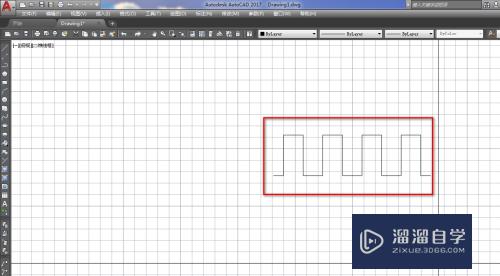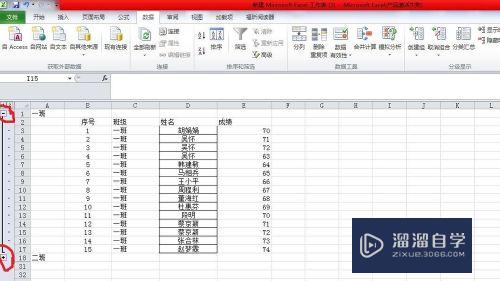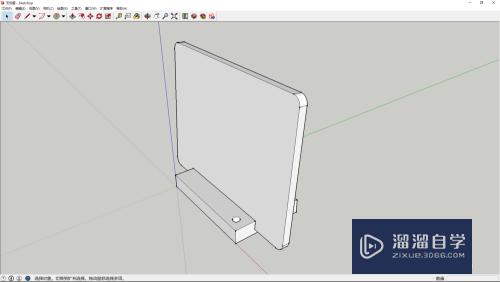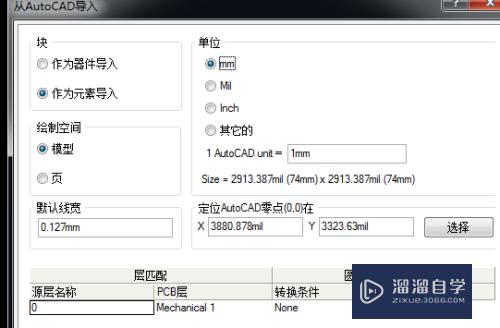PS中如何撤销操作和恢复操作(ps中如何撤销操作和恢复操作的快捷键)优质
PS中处理图片的时候。我们有时候会操作错误。这时我们就需要撤销这个操作。或者我们撤销之后。又需要恢复上一步的操作。这就会使用到PS中的撤销和恢复的功能。下面我就来教大家在PS撤销操作和恢复操作的具体操作方法。
如果您是第一次学习“PS”那么可以点击这里。免费观看PS最新课程>>
工具/软件
硬件型号:雷神(ThundeRobot)911Zero
系统版本:Windows7
所需软件:PS CS6
方法/步骤
第1步
1.如图所示。我们点击箭头所指的“毛笔工具”图标。就可以使用这个“毛笔工具”了。

第2步
2.如图所示。我们在箭头所指的地方绘制一笔。

第3步
3.如图所示。我们已经在箭头所指的地方涂鸦上了一笔黑色了。

第4步
4.如图所示。我们点击箭头所指的“编辑(E)”选项。

第5步
5.如图所示。在弹出的下拉列表菜单中。我们点击箭头所指的“后退一步(K)”选项。
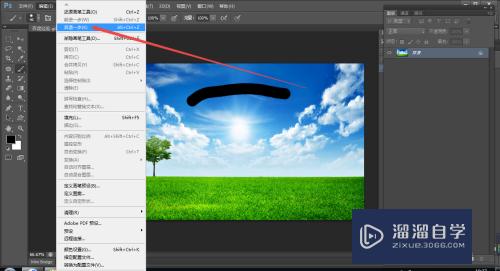
第6步
6.如图所示。我们看到我们就可以将涂鸦的这一笔黑色的操作撤销掉了。

第7步
7.如图所示。我们点击箭头所指的“编辑(E)”选项。

第8步
8.如图所示。在弹出的下拉列表菜单中。我们点击箭头所指的“前进一步(W)”选项。
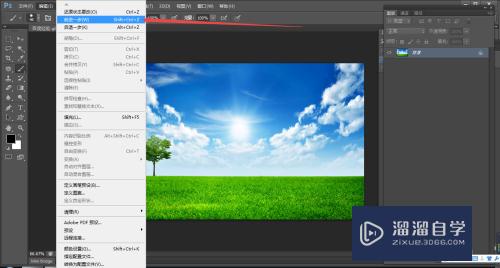
第9步
9.如图所示。我们看就可以将涂鸦的这一笔黑色恢复了。在PS软件中撤销功能的快捷键为“ctrl+z组合键”。而恢复的快捷键为“ctrl+y组合键”。

以上关于“PS中如何撤销操作和恢复操作(ps中如何撤销操作和恢复操作的快捷键)”的内容小渲今天就介绍到这里。希望这篇文章能够帮助到小伙伴们解决问题。如果觉得教程不详细的话。可以在本站搜索相关的教程学习哦!
更多精选教程文章推荐
以上是由资深渲染大师 小渲 整理编辑的,如果觉得对你有帮助,可以收藏或分享给身边的人
本文标题:PS中如何撤销操作和恢复操作(ps中如何撤销操作和恢复操作的快捷键)
本文地址:http://www.hszkedu.com/73975.html ,转载请注明来源:云渲染教程网
友情提示:本站内容均为网友发布,并不代表本站立场,如果本站的信息无意侵犯了您的版权,请联系我们及时处理,分享目的仅供大家学习与参考,不代表云渲染农场的立场!
本文地址:http://www.hszkedu.com/73975.html ,转载请注明来源:云渲染教程网
友情提示:本站内容均为网友发布,并不代表本站立场,如果本站的信息无意侵犯了您的版权,请联系我们及时处理,分享目的仅供大家学习与参考,不代表云渲染农场的立场!